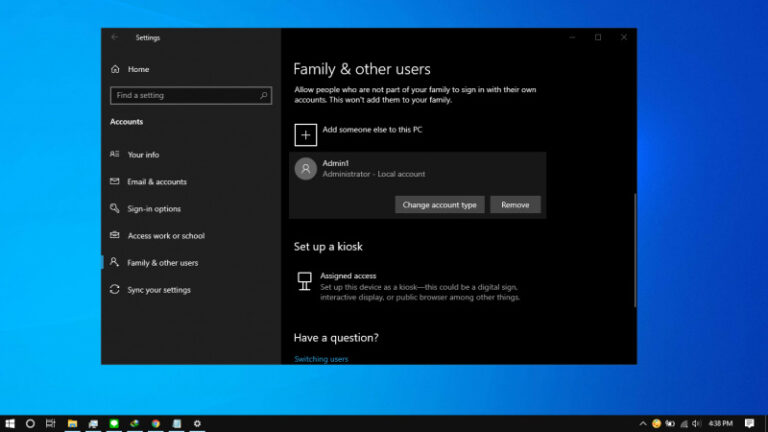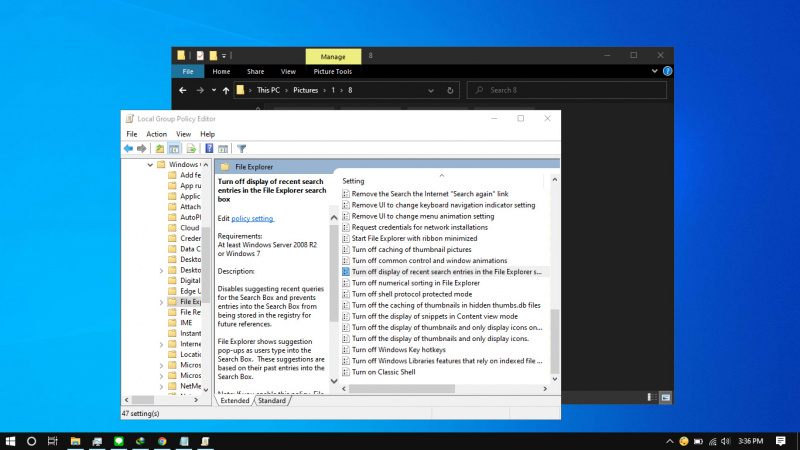
Secara default, File Explorer akan menyimpan keyword pencarian yang kamu gunakan pada panel search. Hal ini bertujuan untuk memudahkan jika kedepannya kamu ingin menggunakan keyword yang sama. Tetapi jika kamu tidak suka dengan hal tersebut, maka kamu bisa mematikannya.
Baca juga:
- Cara Memperbaiki Master Boot Record (MBR) di Windows 10
- Cara Mematikan Tombol Help (F1) di Windows 10
- Cara Uninstall Quality Update melalui Advanced Startup di Windows 10
- Cara Download dan Membuat Bootable ISO Windows 10 dengan Rufus
- Cara Backup Driver di Windows 10 dengan Command Prompt
- Cara Mengaktifkan Variable Refresh Rate di Windows 10
- Cara Membuat System Image di Windows 10 dengan Command Prompt
Nonaktifkan Search History di File Explorer dengan Group Policy Editor
- Buka Group Policy Editor.
- Navigasi ke User Configuration > Administrative Templates > Windows Components > File Explorer (atau Windows Explorer untuk Windows 7).
- Pada panel kanan, klik 2x pada opsi Turn off display of recent search entries in the Windows Explorer search box.
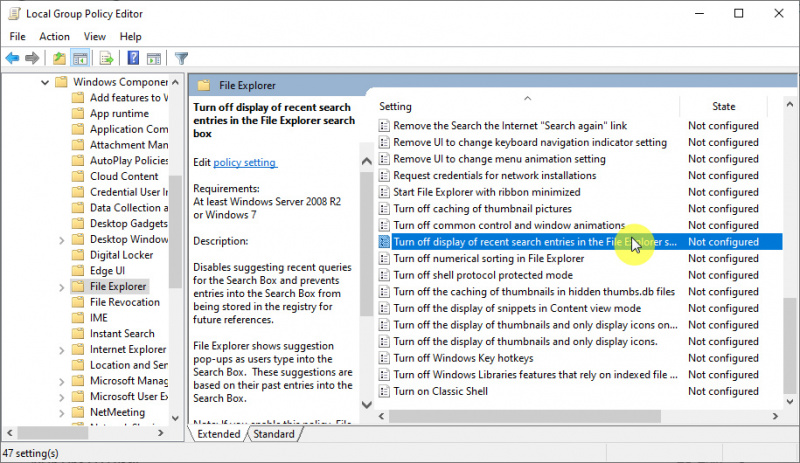
- Pilih opsi Enabled, dan klik OK untuk menyimpan pengaturan.
- Restart Windows 10.
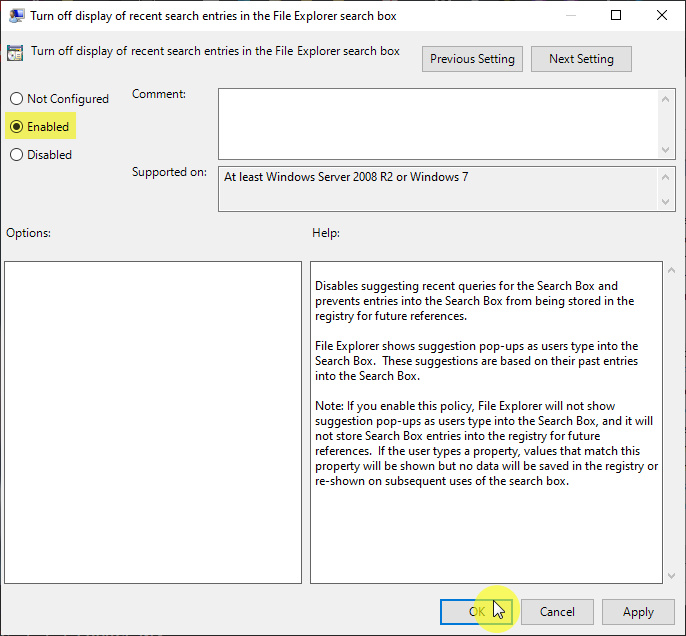
- Done.
Setelah proses selesai, maka tidak akan lagi riwayat pencarian ketika kamu mengetikan keyword di panel search. Tutorial ini dapat kamu gunakan untuk Windows 7, Windows 8.x, dan Windows 10.
That’s it!